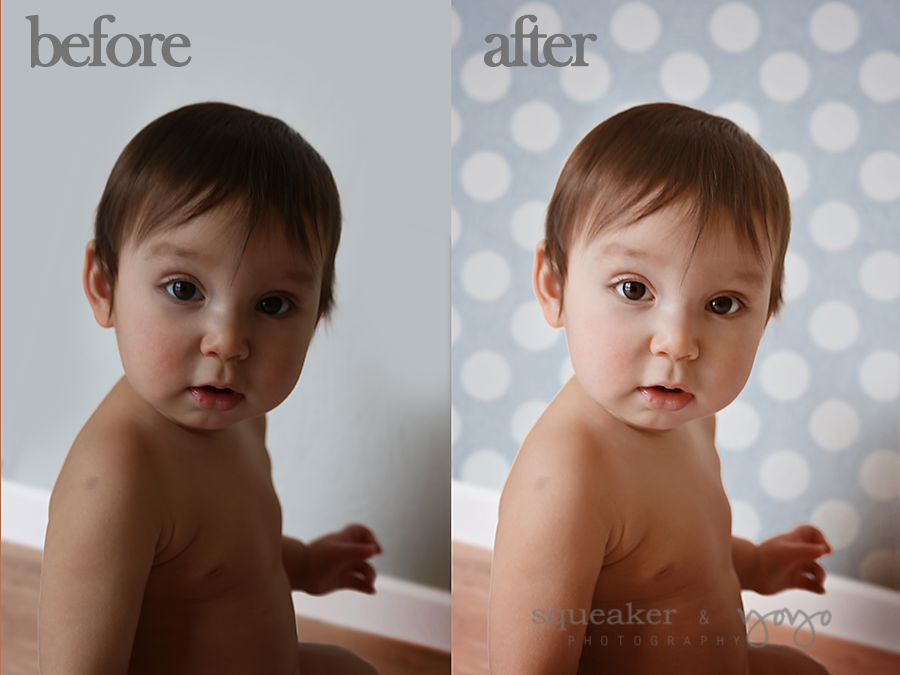推介產品
在Photoshop中將Pizzazz添加到空白牆的簡單方法
如果您想在純白色牆壁上增加些刺激性和刺激性,我們可以為您提供解決方案。 如果無聊的白色工作室牆壁使您發瘋,而您負擔不起或沒有地方 存儲數十個背景,有一些方法可以為它們加香料。 您可以 改變背景的顏色 使用諸如 MCP激發行動 甚至嘗試這個。 或者,您可以添加圖案和設計。
今天,我們將向您展示如何使用Photoshop,數字剪貼簿紙和 免費的Photoshop操作。
這是將無聊的牆變成有趣的方法:
1.打開要添加背景的圖像,並糾正任何瑕疵,例如撫平皺紋或擴展背景。
2.使用快速選擇工具,將主題與背景隔離。 確保選擇的對像不是白色區域。 為此,如果您選擇背景,則反轉您的選擇。 使用“優化邊緣”按鈕可獲得所選內容的所有精細細節,例如頭髮。
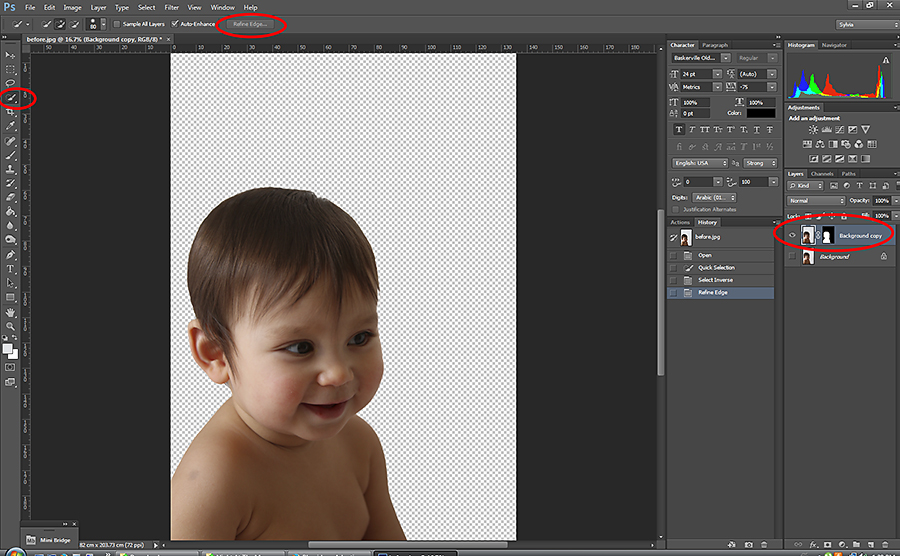
3.選擇“輸出到”,然後選擇“帶圖層蒙版的新圖層”。 然後按OK-您的背景應該是透明的(顯示為棋盤格),並且您的主題保持完整。
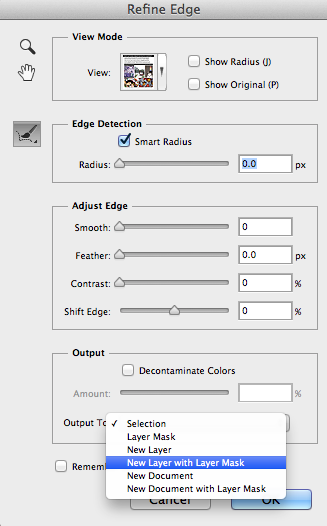
4.接下來,播放 Photoshop中的MCP Texture Applicator動作。 它將打開一個框供您選擇要放置的圖像。 選擇您喜歡的紙張(您甚至可以通過第二次運行該動作來層疊更多的紙張)。 破舊公主是數碼紙的絕佳資源,您也可以使用諸如 MCP紋理疊加.
5.調整紙張尺寸以適合您的圖像,並在處理圖案和形狀時確保保持寬高比。 使用動作後,帶有紋理的文件夾將位於頂層。 您需要將帶有我們之前創建的蒙版的圖像拖放到“圖層”面板中的最頂層。
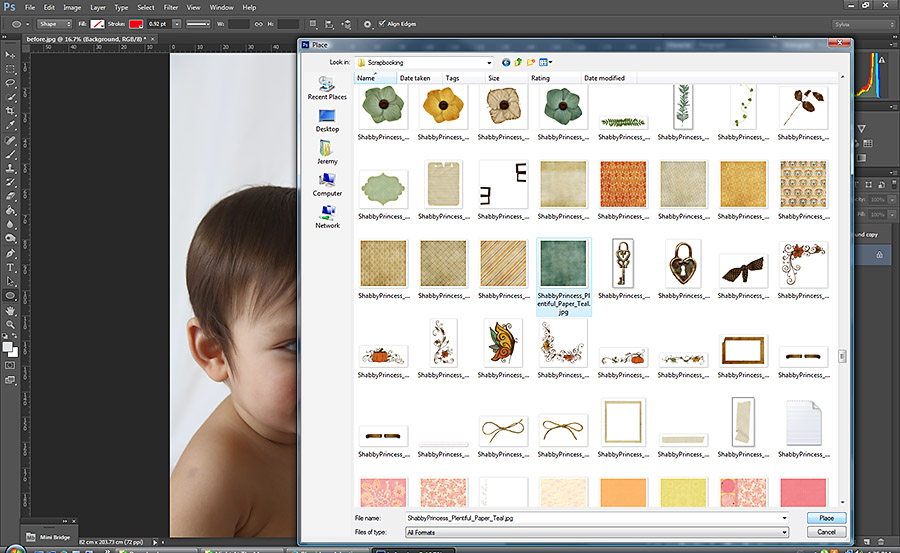
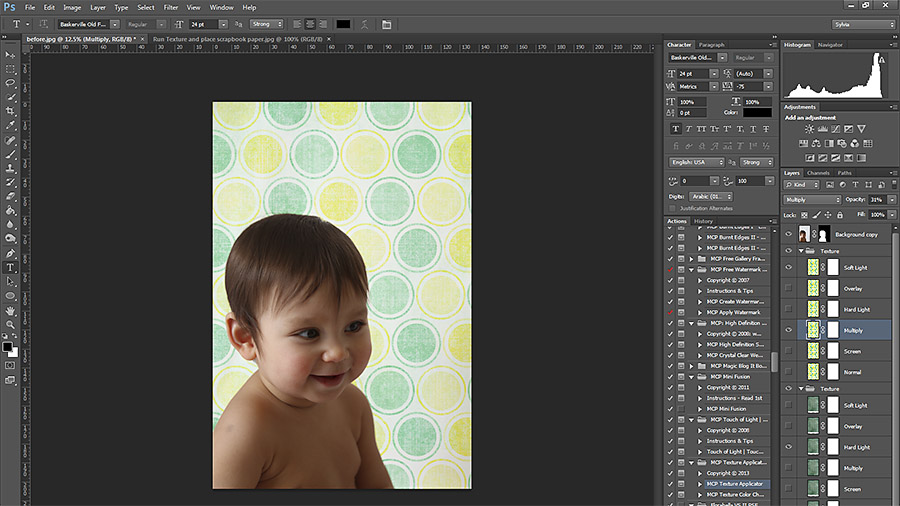
6.根據您選擇的照片和剪貼簿紙或紋理,可能需要模糊紋理層以匹配背景的景深。 請記住,您的紋理不應像對像那樣銳利,因為如果這是真實的背景,則紋理將位於對象的後面並且無法聚焦。 選擇您的圖層,然後使用高斯模糊直到獲得正確的外觀。
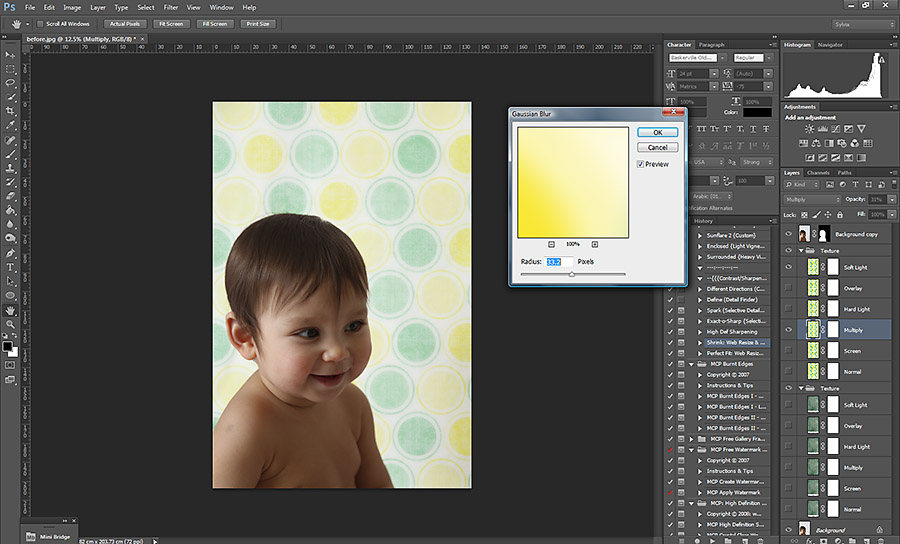
7.關於此過程最好的部分是您可以混合和匹配,玩不透明並添加任意多的圖層。 什麼都不會改變您的主題,因為所有更改都會在不影響您的主題的情況下發生。 播放完畢後,請展平圖像。 現在,執行您想拋光圖像的任何操作。 最好採取最後的行動,因為這將背景與主題統一了。 對於此圖中的最終產品,我使用了MCP Peachy MCP Fusion Photoshop動作 設置最高61%的聚光燈層 MCP眼科醫生和 MCP魔皮 在42%。


這是其他一些例子。 當我拜訪客戶時,能夠使我的設備保持簡單是很自由的-還有很多選擇。 多虧了MCP,我的創造力真的在去年的嚴冬再次被激發了!
西爾維亞·英(Sylvia Eng)是家庭攝影師 squeaker&yoyo攝影,以及在大多倫多地區工作的數字藝術家。 她擅長於全家福,主要關注有特殊需求的兒童。 找到她 在這裡的Facebook.